
- •2. Постановка задачі
- •Призначення та принцип роботи індикаторних приладів (Indicators)
- •При вводі значень параметрів в якості розділювача десяткової частини використовують точку (наприклад, 3.14). Властивості компонентів відкриваються подвійним кліком.
- •3. Дослідження принципів роботи функціональних елементів мікропроцесорних систем засобами програмного комплексу Electronics Workbench
- •Паралельне сполучення резисторів
- •4. Опис процесу функціонування схеми
- •5. Схема принципова електрична
- •Створення кутового штампу креслення і форматок
- •6. Висновок
- •7. Використана література
Зміст
 1.
1.
Поля системного меню: File Edit Circuit Analysis Window Help 17
Панель інструментів 17
Призначення та принцип роботи індикаторних приладів (Indicators) 21
21
Паралельне сполучення резисторів 24
Змішане сполучення резисторів 25
Вступ
Метою даної курсової роботи являється вивчення методики процесу проектування, дослідження функціональних елементів мікропроцесорних систем управління технологічними процесами та їх оформлення. Закріплення знань студентів в галузі застосування засобів методики процесу проектування схем на базі пакету програм P – CAD , дослідження принципів роботи функціональних елементів мікропроцесорних систем управління технологічними процесами засобами програмного комплекса Electronics Workbench, отримання навичок розв’язування конкретних задач при створенні схем, застосування знань отриманих на лекційних та лабораторно-практичних заняттях. Студент повинен вміти самостійно проектувати і планувати розв’язок поставленої перед ним задачі, створювати проекти схем на базі пакету програм P – CAD та досліджеувати їх засобами програмного комплекса Electronics Workbench, зберегти завершені додатки з інтерфейсом у стилі WINDOWS, розробити пакет супровідної документації згідно вимог, оформити курсову роботу в текстовому редакторі, зберегти на оптичному носії схеми та супровідну документацію до них.
Знання, одержані під час вивчення цієї дисципліни, використовуються для аналізу та синтезу різноманітних цифрових пристроїв обчислювальної техніки та автоматики. На початку роботи виконується вибір варіанту за схемою розглянутою складачем роботи.
Система P-CAD призначена для проектування багатошарових друкованих плат (ПП) обчислювальних і радіоелектронних пристроїв. До складу P-GAD входять чотири основних модулі - P-CAD Schematic, P-CAD PCB, P-CAD Library Executive, P-CAD Autorouters і ряд інших допоміжних програм.P-CAD Schematic і P-CAD PCB - відповідно графічні редактори принципових електричних схем і ПП. Редактори мають системи спливаючих меню в стилі Windows, а найбільше часто застосовуваним командам призначені піктограми. У бібліотеках, що поставляють разом із системою, закордонних цифрових ИМС є три варіанти графіки: Normal - нормальний (у стандарті США), DeMorgan - позначення логічних функцій, IEEE - у стандарті Інституту інженерів по електротехніці (найбільш близький до російських стандартів).Редактор P-CAD PCB може запускатися автономно й дозволяє розмістити модулі на обраному монтажно-комутаційному полі й проводити ручне, напівавтоматичне й автоматичне трасування провідників. Якщо P-CAD PCB викликається з редактора P-CAD Schematic, то автоматично складається список з'єднань схеми й на поле ПП переносяться зображення корпусів компонентів із вказівкою ліній електричних з'єднань між їхніми висновками. Ця операція називається впакуванням схеми на друковану плату. Потім вичерчивается контур ПП, на ньому розміщаються компоненти й, нарешті, виробляється трасування провідників.Застосування шрифтів True Type дозволяє використати на схемі й ПП напису російською мовою
Electronics Workbench - самий популярний у світі пакет в своєму класі програмних продуктів. Electronics Workbench призначений для схематичного представлення і моделювання аналогових, цифрових і аналого-цифрових кіл . Він має ряд переваг, у порівняні з аналогічними програмними продуктами і широкий вибір можливостей.Схема зображується в графічному вигляді звичайним чином. З меню вибирають бібліотеку компонентів, склад якої зображується на робочому екрані. Рухом миші символи компонентів переносять на схеми і виконують електричні з'єднання. На відміну від DesignLab і Micro-Cap досить вказати початковий і кінцевий вивід з'єднання, як воно буде прокладено автоматично.Програма повністю підтримує текстовий формат програми моделювання SPICE, причому при завантаженні текстового файлу у форматі SPICE на екрані буде нарисована принципова схема з підключеними вимірювальними приладами (топологія складних схем синтезується не зовсім вдало, але моделюються такі схеми без помилок). Передбачено вивід списку з'єднань у форматі програми OrCAD PCB (у файлах з розширенням імені .NET) для розробки друкованих плат.
2. Постановка задачі
Дільник струму
P-CAD
Інтерфейс користувача
Графічні редактори P-CAD мають схожі інтерфейси і системи меню команд, загальні відомості про яких викладаються нижчим.
На Рисунку 1 представлений екран графічного редактора P-CAD Schematic.
Горизонтальна панель інструментів містить піктограми системних команд а вертикальна панель - команди розміщення об'єктів на робочому полі екрану.
У полі робочого вікна розташовують символи принципових схем і власне схеми, складені з символів, електричних з'єднань, шин і тому подібне
Другий рядок знизу на екрані — рядок повідомлень.
Самий нижній рядок - рядок станів. Значення лолей рядка стану перераховуються нижче.
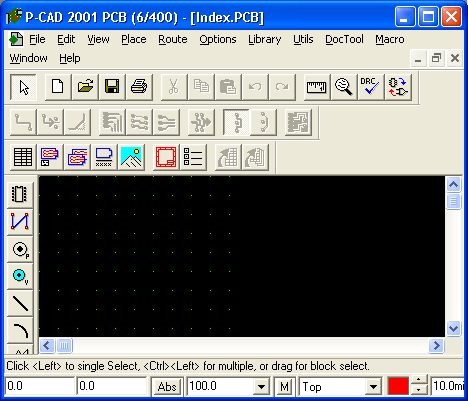
Рисунок 1. Робочий екран P-CAD Schematic
Координати X і Y. Числа в полях указують поточні координати курсора. Переміщення курсора в задану користувачем точку проводиться таким чином.
Якщо активізований режим вибору об'єкту (команда Edit/select), то натиснення клавіші J передає управління полю X. На клавіатурі можна набрати значення координати X, потім натиснути клавішу Tab набрати значення
координати Y і натиснути клавішу Enter. В результаті вказаних дій курсор переміститься в задану точку. Якщо вибрана одна з команд розміщення Place, то можна вказаними вище операціями розмістити об'єкт в задану точку.
Значення координат вводять в милях (mil), міліметрах (mm) або в дюймах (inch). Вибір системи одиниць вимірювання проводиться при виполненіїі команди Options/configure/units. Якщо координати точки задані в mil, то точність — один десятковий знак, а якщо в мм - три десяткових знаку після коми.
Кнопки перемикання типу сітки ABS і Bel. Абсолютна сітка ABS має початок координат в нижньому лівому кутку робочої області екрану. Відносна сітка Rel має початок координат в крапці, вказаній користувачем. Сітка Rel включається в тому випадку, якщо у вікні команди Options/grids активний режим Prompt for Origin. Значення кроку сітки встановлюється при натисненні на кнопку вибору (стрілка), що знаходиться праворуч від поля кроку сітки. А набір кроків сіток встановлюється в полі Grid Spacing після виконання команди Options/grids.
При активізації кнопки записи макрокоманд М (або клавіші М) починається запис в тимчасовий файл всих виконуваних команд. Повторне натиснення кнопки М (або клавіші М) припиняє запис файлу з ім'ям _default.mac. Цей файл доступний тільки в течію поточного сеансу.
Поля поточного імені схеми і кнопка вибору імені листа відображають установки, проведені по команді Options/sheets у закладці Sheets. Всі листи схеми одного проекту містяться у одному файлі з розширенням .sch. Додавання листів в проект здійснюється командою Options/sheets/ Sheets/add.
Поля ширина лінії і вибір ширини лінії дублюють команду Options/currentline. Для додавання в список нової товщини лінії необхідно клацнути по кнопці Line Width і ввести нове значення товщини лінії. Тип лінії встановлюється командою Options/ Current Line у області Style діалогового вікна.
У рядку повідомлень (праворуч від кнопки вибору ширини ліній) відображається наступна поточна інформація:
тип, позиційне позначення або загальна кількість вибраних об'єктів;
значення приростів по осях X і Y при переміщенні вибраних об'єктів;
ім'я вибраного ланцюга;
відстань між вибраними крапками і їх проекції на осі X і Y при виконанні команди Edit/measure.
Команди огляду.
Команди огляду робочого вікна згруповані в меню View і змінюють вигляд, масштаб зображення об'єкту і його положення в межах робочого вікна.
Команда View/redraw перерисовує екран з метою видалення «слідів», що залишилися після редагування зображення.
Команда View/extent масштабує зображення так, що на екран виводиться всі введені на даний момент фрагменти проекту.
Команда View/last виводить попереднє зображення екрану.
Команда View/all виводить на екран весь вміст активного вікно разом з рамкою.
Команда View/center (або натиснення на клавішу З) центрує зображення щодо поточного положення курсора. Ця ж клавіша використовується для панорамування зображення при установці курсора на край екрану. Якщо курсор розташувати на межі екрану, то зсув зображення (панорамування) виконується при натисненні однієї з клавіш із стрілками ( <— —> )
Команди View/zoom In або View/zoom Out збільшують або зменшують зображення щодо координати, вказаної курсором, на величину параметра Zoom Factor вказаного в меню Options/ Configure. Зміну масштабу зображення зручніше проводити при установці курсора в крапку, щодо якої буде проведено зміну, і подальшому натисненні на клавіші сірий + або сірий -. Команда View/jump Location переміщає курсор в крапку з координатами, які указуються у вікнах діалогового вікна, що з'являється після виконання вказаної команди.
Розміщення об’єктів
Розміщення об'єктів в робочому вікні проводиться за допомогою команд меню Place. Ці команди дублюються відповідними піктограмами на панелі інструментів Placement Toolbar.
Команда View/snap to Grid переміщає курсор тільки по вузлах координатної сітки екрану. Це дозволяє точно позиціонувати точки прив'язки об'єктів.
При розміщенні (або малюванні) об'єкту спочатку клацанням миші
вибирається відповідна піктограма, а потім курсором указується місцеположення об'єкту (або початкова точка малювання об'єкту). Перед розміщенням деяких об'єктів можлива операція введення додаткової інформації (з'являється відповідне діалогове вікно). Крапка прив'язки об'єкту встановлюється у вузлі сітки робочого вікна. Об'єкти в процесі розміщення можна переміщати. Для цього, після вказівки початкової точки розміщення (не відпускаючи кнопку миші), необхідно протягнути контур об'єкту в потрібну позицію екрану і відпустити кнопку миші.
Натиснення клавіші У в процесі розміщення дозволяє деякі об'єкти розвернути проти годинникової стрілки на кут, кратний 90°.
Натиснення клавіші F в процесі розміщення дозволяє деякі об'єкти відобразити дзеркально щодо осі Y . Наприклад для редактора P-CAD РСВ ця операція еквівалентна перенесенню компоненту на протилежну сторону плати.
Вибір і редагування об’єктів
Режим вибір об'єктів активізується при натисненні клавіші S або клацанням миші по піктограмі Select. Об'єкт вибирається клацанням миші, при цьому ім'я вибраного об'єкту і його дані виводяться в рядок інформації. Якщо один об'єкт закриває інший, то вибір невидимого об'єкту здійснюється повторним клацанням миші або повторним натисненням на клавішу <Пропуск> (при цьому курсор повинен знаходитися на виділеному об'єкті). Для додавання вибраних об'єктів до вже виділеним перед клацанням миші натискається і утримується клавіша Ctrl. Клацанням миші у вільній частині робочого вікна вибір об'єктів відміняється.
Подвійне клацання лівою клавішею по об'єкту дозволяє редагувати все його атрибути. Клацання правою клавішею миші викликає контекстно-залежне меню команд.
При переміщенні об'єкту його можна зрушувати на один або декілька кроків сітки (не відпускаючи кнопку миші натискати відповідну клавішу із стрілкою). Для зміни положення точки прив'язки після вибору об'єкту в меню команд редагування компоненту вибирають команду Selection Point і клацанням миші встановлюють нове положення точки прив'язки.
Після вибору об'єкти можна обертати (R), відображати дзеркально (F), вирівнювати (Align) по горизонталі і вертикалі, копіювати в буфер обміну (Сміттю) або у файл (Copy to File), вставляти з буфера або пересувати в потрібне місце робочого поля.
У P-CAD можна вибрати окремий елемент складного компоненту, приклад виведення символу, схемне ім'я або номер контакту компоненту. Для цього перед клацанням миші необхідно натиснути і утримувати клавішу Shift. Після виділення об'єкту і подальшого клацання правою кнопкою миші по об'єкту викликається контекстне меню, приклад якого показаний на Рисунок 2.
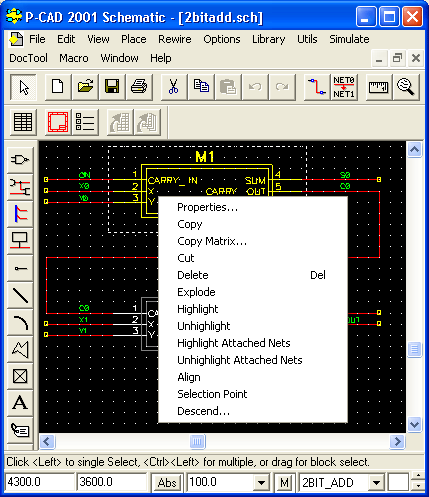
Рисунок 2. Контекстне меню команд редагування компоненту.
Повний перелік команд контекстного меню такий:
Properties... - перегляд і редагування характеристик вибраного об'єкту;
Сміттю - копіювання об'єкту в буфер обміну;
Copy Matrix... - множинне копіювання об'єкту;
Cut - видалення вибраного об'єкту із збереженням його копії в буфері обміну;
Delete - видалення вибраного об'єкту;
Edit Nets... - редагування атрибутів ланцюга;
Select Contiguous - вибір дотичних елементів ланцюга;
Select Net - вибір всього ланцюга (включаючи фрагменти ланцюги, пов'язані із загальною шиною);
Net Info ... - виведення інформації про ланцюг;
Highlight - фарбування вибраного об'єкту;
Unhighlight - відміна попередньої команди;
Highlight Attached Nets - фарбування ланцюгів, приєднаних до вибраних об'єктів;
Unhighlight Attached Nets - відміна попередньої команди;
Align - вирівнювання компонентів на робочому полі;
Selection Point - зміна положення точки прив'язки вибраного об'єкту або групи об'єктів.
Додаткові можливості по вибору і редагуванню параметрів вибраних об'єктів надають команда Options/block Selection для редактора P-CAD Schematic і команда Options/selection Mask для редактора P-CAD PCB які настроює фільтри і режими вибору параметрів. Діалогові вікна вказаних команд для відповідних редакторів представлені на Рисунку 3. і Рисунку 4.
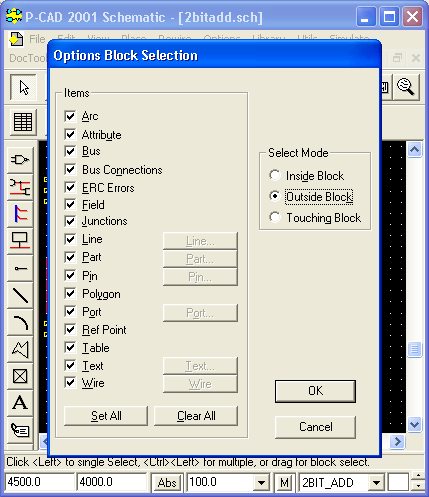
Рисунок 3. Налаштування параметрів блоку вибору редактора P-CAD Schematic.
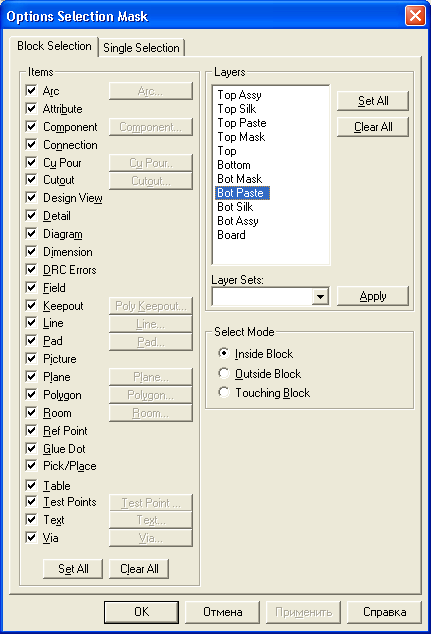
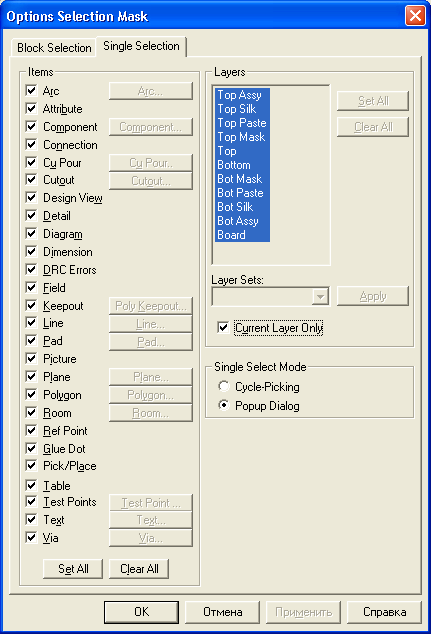
Рисунок 4. Налаштування параметрів блоку вибору редактора P-CAD РСВ.
У секції Items (Елемент) діалогового вікна указують елементи, які мають бути вибрані після виконання операції блокового вибору. Деякі елементи лівого стовпця мають кнопки для завдання додаткових параметрів.
У секції Select Mode можна задати спосіб вибору: Inside Block - вибір елементів, що знаходяться усередині блоку Outside Block — вибір всіх елементів, що знаходяться поза блоком Touching Block — вибір всіх елементів, що знаходяться усередині блоку і стосуються його контура. Вибір об'єктів, що задовольняють заданим умовам, проводиться завданням на малюнку прямокутного контура за допомогою миші. Всі вибрані об'єкти підсвічують, і надалі їх можна копіювати, переміщати і редагувати.
При копіюванні графічні дані з буфера обміну можна передавати в інші програми, що працюють під управлінням Windows: MS Word, Paintbrush і ін. Ці ж дані не передаються з графічного редактора P-CAD РСВ у редактор P-CAD SCHEMATIC і навпаки. Для прискорення копіювання в межах одного листа необхідно вибрати потрібний об'єкт, натиснути клавішу Ctrl і, не відпускаючи ліву кнопку миші, перемістити копію об'єкту на нове місце.
Зміна розмірів об'єкту проводиться після його виділення, утримуванням курсора на одній з вузлових точок об'єкту і подальшим переміщенням курсора в потрібному напрямі. Змінюються, таким чином, розміри ліній, провідників, шин живлення і полігони при захопленні кінців або зламів об'єктів.
При вивченні системи P-CAD для проектування ПП дотримуватимемося наступної послідовності викладу матеріалу:
створення символів компонентів (програма SYMBOL EDITOR виконуваний файл SYMED.EXE);
створення посадочних місць компонентів (програма PATTERN EDITOR виконуваний файл PATED.EXE);
правила ведення бібліотек (програма LIBRARY EXECUTIVE виконуваний файл Смр.Ехе);
створення принципових електричних схем, їх верифікація, створення звітів і виведення результатів на друк (графічний редактор P-CAD SCHEMATIC);
розміщення компонентів на монтажно-комутаційному полі, ручне трасування електричних ланцюгів, верифікація ПП, оформлення креслень, генерація звітів і вивід на друк (графічний редактор P-CAD РСВ);
використання програм автоматичного трасування QUICKROUTE, PROROUTE і SHAPE-BASED ROUTING.
Структура бібліотек P-CAD
Бібліотеки в системі P-CAD називаються інтегрованими з тієї причини, що бібліотека (*.lib), окрім інформації про малюнок символу компоненту на електричній схемі і посадочному місці компоненту на друкарській платі, містить також і текстову інформацію про внутрішню структуру і функції окремих складових компоненту. Відмітимо, що символ компоненту і його посадочне місце можна записувати не тільки в бібліотеку, але і в окремі файли з розширеннями *.sym і *.pat відповідно.
Кожен компонент складається з однієї або декількох (однакових або різних) логічних секцій (вентилів), які упаковуються у один корпус. Компоненти з
різними іменами можуть мати одну і ту ж графіку корпусу або символу. Корпуси і символи в цьому випадку повинні знаходитися в одній і тій же бібліотеці.
При створенні компонентів введені наступні позначення:
Pad Numbers - номер виведення (контактного майданчика) компоненту;
Pin Designator - позиційне позначення виведення компоненту на схемі (може відрізнятися від Pad Numbers);
Symbol Pin Numbers - номер виводу в секції (вентилі) компоненту;
Pin Names — ім'я виводу в секції (вентилі) компоненту.
Відзначимо, що в систему P-CAD включено декілька десятків інтегрованих бібліотек компонентів (на жаль, російських Гостів, що не відповідають вимогам), компоненти яких в принципі можна відредагувати до параметрів, потрібних для поточного проекту. Зокрема, бібліотека PCBMAIN.LIB містить інформацію про корпусах дискретних компонентів і інтегральних схем з штирьовими виводами PCBSMT.LIB - корпуси дискретних компонентів і інтегральних схем з пленарними виводами PCBCON.LIB - роз'єми.
Для створення бібліотечних елементів при проектуванні електронних систем необхідно реалізувати наступні кроки:
створення схемного (символьного) образу компоненту і запис його в бібліотеку;
створення стеків контактних майданчиків настановних місць компонентів;
створення посадочних місць елементів з штирьовими і планарнимі виводами для подальшого розміщення їх на монтажно-комутаційному полі;
запис посадочних місць компонентів і стеків контактних майданчиків в бібліотеки;
створення взаємозв'язку між символами елементів і їх посадочними місцями.
Electronics Workbench
Програма EWB 5.12, розроблена канадською фірмою Interactive Image Technologies, розрахована для роботи в середовищі Windows 95/98/2000/XP. Рекомендований процесор – Pentium з частотою більше 75 МГц. Необхідний об’єм дискової пам’яті (в том числі для розміщення тимчасових файлів) – біля 30 Мбайт. Програма має англійський інтерфейс. Для наступних версій необхідні більш потужні комп’ютери. EWB дозволяє моделювати пристрої, для яких завдання по моделюванню підготовлено в текстовому форматі SPICE. Відома программа SPICE (Simulation Program with Integrated Circuit Emphasis) розроблена Каліфорнійським університетом на початку 70-х років стала еталоном схемотехнічного моделювання.
Запустивши інтегрований пакет Electronics Workbench – WEWB32.EXE з’являється діалогове вікно та вікно редагування. Діалогове вікно Electronics Workbench містить поле меню, бібліотеку компонентів та лінійку контрольно-вимірювальних приладів розміщених в одному полі.
Поля системного меню аналогічна іншим Windows-програмам.
Поля системного меню: File Edit Circuit Analysis Window Help
Панель інструментів
Вибране (Favorites)
Джерела струму (Sources)
Пасивні елементи (Basic)
Діоди (Diodes)
Транзистори (Transistors)
Аналогові інтегральні схеми (Analog ICs)
Змішані інтегральні схеми (Mixed ICs)
Цифрові інтегральні схеми (Digital ICs)
Логічні елементи (Logic Gates)
Цифрові елементи ( Digital)
Індикаторні прилади (Indicators)
Контрольно-вимірювальні прилади (Instruments)
Розглянемо деякі компоненти контрольно-вимірювальних приладів (Instruments) в EWB 5.12 середовищі (Рисунок 5). В вікні редагування наведені позначення наступних компонентів: мультиметр, генератор функцій, осцилограф, вимірювач амплітудно-частотних та фазо-частотних характеристик, генератор слова, логічний аналізатор, логічний конвертор (перетворювач).
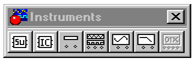
Рисунок 5. Панель контрольно-вимірювальних приладів EWB 5.12.
Призначення та принцип роботи генератора слова (Word Generator) (Рисунок 6).
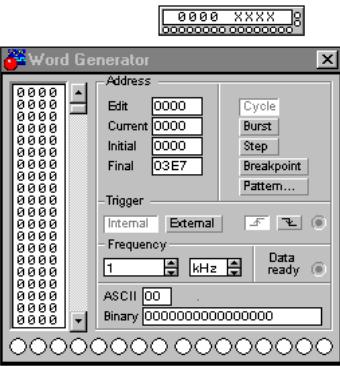
Рисунок 6. Панель генератора слова.
Генератор призначений для генерації 16-розрядних двійкових слів. Встановлюються двійкові слова на клемах-індикаторах в нижній частині генератора та паралельно відображаються в текстовому (ASCII) та двійковому кодах (Binary). Кодові комбінації необхідно задавати в шістнадцятковому коді. Кожна комбінація вводиться за допомогою клавіатури, номер комірки редагування коду фіксується в вікні Edit блоку Address. Для роботи генератора вказується номер текучої комірки Current, комірки початку генерації Initial та кінцевої комірки Final. Двійкові слова виводяться в таких режимах:
- покроковому (кнопка Step);
- циклічному (кнопки Cycle);
- з вибраного слова до кінцевого (кнопка Burst).
Частота видачі двійкових слів задається в блоці Frequency.
В блоці Trigger задається вид генерації - внутрішній (Internal) або зовнішній (External) по готовності даних ((клема Data ready), поряд розміщена клема для підключення каналу синхронізації (вибирається зовнішній запуск по фронту або спаду імпульсу).
До органів керування генератора відноситься також кнопка Breakpoint – переривання роботи генератора у вказаній комірці.
При натиску на кнопку Pattern випадає меню, де:
- Clear buffer – стерти вміст буфера (вміст буфера екрана);
- Open – завантажити кодові комбінації (з файлу з розширенням .dp);
- Save – записати всі набрані на екрані комбінації в файл (.dp);
- Up counter - заповнити буфер екрана кодовими комбінаціями, починаючи з нуля;
в нульовій комірці й далі з додаванням 1 до кожної наступної комірки;
- Down counter – заповнити буфер кодовими комбінаціями, починаючи з FFFF
в нульовій комірці і далі зі зменшенням на 1 в кожній наступній комірці;
- Shift right – заповнити кожні чотири комірки комбінаціями 1-2-4-8 зі зміщенням їх в наступних чотирьох комірках вправо;
- Shift left – теж саме, тільки зі зміщенням вліво.
Призначення та принцип роботи логічного аналізатора (Logic Analyzer).

Рисунок 6. Панель логічного аналізатора.
Аналізатор призначений для відображення на екрані монітора 16-розрядних кодових послідовностей одночасно в 16 точках схеми, а також на вхідних клемах-індикаторах у вигляді двійкових чисел. Тривалість розгортки задається у вікні Time base. В блоці Clock наявні клеми як для звичайного (External), так і вибіркового (Qualifier) джерела запускаючих сигналів, параметри яких можуть бути встановлені за допомогою меню, що викликається кнопкою Set. В меню Clock setup запуск генератора можна здійснити за фронтом (Positive) або спадом (Negative) сигнала запуску з використанням зовнішнього (External) або внутрішнього (Internal) джерела. У вікні Clock qualifier можна встановити значення логічного сигналу (0, 1 або Х), при якому проходить запуск аналізатора.
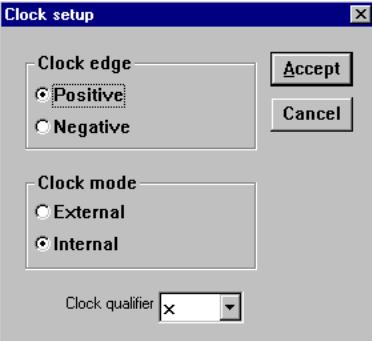
Рисунок 7. Меню встановлення параметрів запускаючи сигналів.
Додаткові умови запуску аналізатора можуть бути вибрані за допомогою меню, що викликається кнопкою Set в блоці Trigger patterns. За допомогою цього вікна в каналах А, В и С можна задати необхідні двійкові 16-розрядні комбінації сигналів і потім в рядку Trigger combinations встановити додаткові умови відбору:
- A or B – запуск аналізатора з каналу А або В;
- A then B – запуск аналізатора з каналу А, якщо сигнал в каналі В рівний 1;
- (A or B) then C – запуск аналізатора з каналу А або В, якщо сигнал в каналі С рівний 1.
У вікні каналу Trigger qualifier можна задати логічні сигнали 1, 0 або Х,
при наявності яких проходить запуск аналізатора.
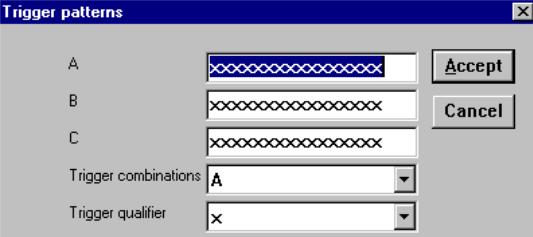
Рисунок 8.Вікно встановлення параметрів запуску
Аналізатор має в своєму розпорядженні дві візирні лінійки, що дозволяє отримувати точні відліки часових інтервалів Т1,Т2 та Т2-Т1, а також лінійку прокрутки по горизонталі для перегляду осцилограм на великому часовому інтервалі.
